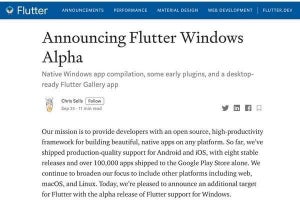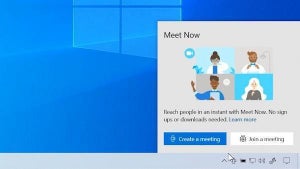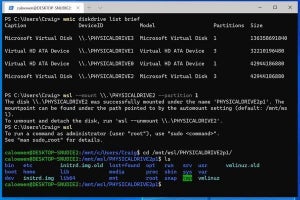Windowsで誤ってファイルを削除してしまった場合、サードパーティ製のソフトウェアによって削除してしまったファイルを復旧できることがある。こうしたソフトウェアはいくつか存在しているが、Microsoftはこれまでこうしたソフトウェアを公式にリリースすることはなかった。しかし、Microsoftは2020年1月にこうした目的で使用できるソフトウェア「Windows File Recovery (WinFR)」を公開したのだ。「WinFR」はMicrosoft Storeからインストールすることができる。
WinFRがサポートするファイルシステムは次のとおり。
- NTFS
- FAT
- exFAT
- ReFS
Windows File Recoveryをインストールすると、次のようにwinfrコマンドが使用できるようになる。このコマンドの実行には管理者権限が必要になるため、管理者権限で起動したターミナルから使う必要がある。
winfrコマンドでは復旧対象のドライブと、復旧したデータを出力するドライブを別に用意する必要がある。復旧したデータで既存のデータを上書きするのを避ける処理とされている。winfrコマンドの詳しい使い方は次のページにまとまっている。
winfrコマンドはバックアップの代わりに利用するといったものではなく、ファイルを削除してしまい、もうどうにもならないという最後の段階で使用するツールと考えられている。利用するにはWindows 10 ビルド19041以降の環境が必要。いわゆる「Windows 10 2004」以降の環境で使用できる。
ハードウェアの故障であれヒューマンエラーであれ、必要なファイルを削除してまうことは現実的に起こりうる。基本的に削除されては困るデータに関しては定期的にバックアップを取ることが推奨される。データのバックアップはランサムウェアといったマルウェアへの対策にもなる。